Підготовка файлу для імпорту
Підготовка до завантаження:
Щоб імпортувати поле "Дата закриття", необхідно:
Додавання кількох контактів до одній угоді при імпорті
Для імпорту зв'язку між угодою та контактами необхідно:
- Створити в файлі кілька рядків з іменами контактів (в залежності від кількості контактів);
- Додати в цих рядках назва угоди та інші поля, які стосуються цій угоді;
- Назва операції та інші поля, які стосуються угоді, повинні бути ідентичні у всіх рядках;
- Якщо всі ці умови дотримані, то створиться одна угода, до неї будуть прикріплені кілька контактів та одна компанія.

Додавання кількох угод до одного контакту / компанії при імпорті.
Для того, щоб імпортувати кілька угод, прикріплених до одного контакту або компанії, необхідно:
- Створити потрібну кількість рядків з контактами / компаніями (в залежності від кількість угод);
- Вказати в цих рядках назва та інші дані одного і того ж контакту / компанії
- Вказати в цих рядках різні назви угод.
Відстеження дублів при завантаженні файлу
Перевірки на дублі і в файлі і в amoCRM не проводиться. Відстеження дублів відбувається тільки в самому файлі. Якщо у файлі є кілька однакових контактів або компаній, то картки будуть об'єднані. Але якщо є відмінність хоча б в одному стовпці, то тоді створиться дубль.
Розглянемо докладні приклади того, в яких ситуаціях будуть створені дублі, а в яких ні:
- Якщо у файлі в двох рядках знаходяться однакові контакти і компанії, і угоди з різною інформацією, то при імпорті будуть завантажені: 1 контакт, 1 компанія і 2 угоди, які будуть прив'язані до цих контакту і компанії;
- Якщо у файлі в двох рядках знаходяться однакові контакти, але різні дані по компаніям і угодам, то при імпорті будуть завантажені: 2 контакту, 2 компанії, 2 угоди, так як дві компанії не можуть бути пріязани до одного контакту;
- Якщо взяти за основу попередню ситуацію, але видалити стовпці з компанією і залишити дані по контакту і операціях, то будуть створені: 1 контакт і 2 угоди;
- Якщо контакти різні, але компанія вказана одна і та ж, то при імпорті будуть створюватися: 2 контакту, прив'язаних до 1 компанії.
- Якщо контакти і компанії різні, а угода вказана одна і та ж, то будуть завантажені: 2 контакту, 2 компанії, 2 угоди;
- Якщо контакти різні, але компанія і угода одні й ті ж, то буде завантажено: 2 контакту, 1 компанія, 1 угода;
- Якщо контакти і угоди однакові, а компанії різні, то буде завантажено: 2 контакту, 2 компанії, 2 угоди;
- Якщо всі дані однакові, але вказані в двох рядках, то будуть завантажені: 1 контакт, 1 компанія, 1 угода (другий рядок віддалиться при перевірці на дублі).
Імпорт можна провести в наступні розділи:
- Контакти
- обов'язково поле Ім'я контакту;
- Якщо у вашому файлі немає імен контактів, ви можете проіменовани стовпець Ім'я контакту в файлі значенням Ім'я не вказано;
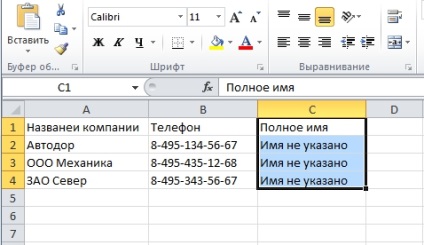
- компанії
- обов'язково поле Назва компанії;
- Якщо назви компанії в вашому файлі відсутні, ви можете проіменовани стовпець Назва компанії значенням Назва не вказано;
- угоди
- обов'язково поле Назва угоди
- Якщо ви імпортуєте угоди, але в файлі немає назв угоди, для коректного імпорту ви можете проіменовани угоди в файлі Сделка1, Сделка2, Сделка3 і так далі ..
З будь-якого розділу можна провести повний імпорт.
Наприклад, через імпорт в контактах ви можете завантажити угоди.
Однак в залежності від обраного розділу відповідність деяких полів підставляється автоматично. Наприклад, стовпець Примітка в файлі при імпорті в угоді буде імпортуватися в поле Примітка до угоди, а в Контактах - в Примітка до контакту.
Щоб зробити імпорт:
- Підготуйте файл для завантаження. В цьому Вам допоможе приклад імпорту:
- Зайти в розділ Контакти або Угоди;
- Справа вгорі натиснути на "Ще";
- Натиснути на "Імпорт":
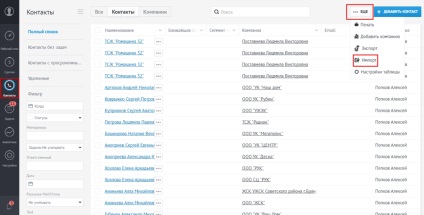
- У вікні, натиснути "Завантажити приклад".
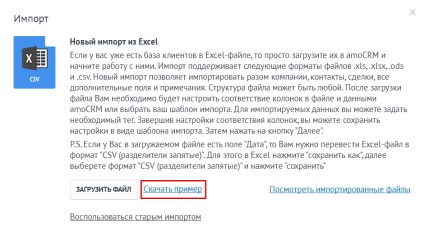
За цим прикладом ми створили файл, який ми хочемо завантажити в систему. На скріншоті показано, як він виглядає:
- Відкрийте меню імпорту. Для цього необхідно:
- Зайти в розділ Контакти або Угоди;
- Справа вгорі натиснути на "Ще";
- Натиснути на "Імпорт";
- Натиснути "Завантажити файл";
- Вибрати файл з комп'ютера і натиснути "Відкрити".
- Відкриється вікно налаштування імпорту.
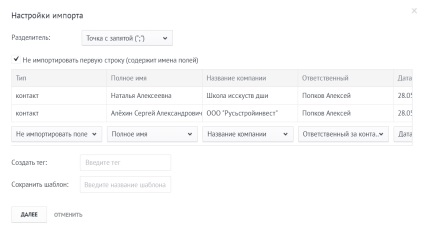
- Тип роздільник (визначається автоматично в залежності від формату файла.)
Якщо вам потрібно вказати роздільник вручну, то ви можете вибрати: Кома, Крапка з комою або Табуляция. Увага! Якщо неправильно вибрати роздільник, тоді всі стовпці будуть об'єднані в один стовпець);
- Назва створюваного поля;
- Сутність, в якій буде створено це поле (Угода, Контакт або Компанія);
- Тип поля;
Потім натисніть "Зберегти".
Якщо ви імпортуєте поле типу Список, Мультіспісок або Перемикач, при імпорті буде доступний прапор "Автоматично додавати варіанти в список":
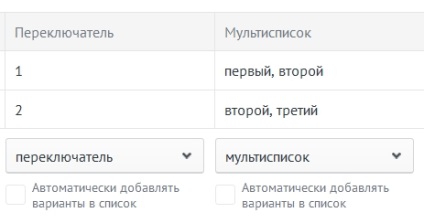
Якщо у файлі є варіанти списку, яких немає в amoCRM, вони будуть автоматично додані в список при активації цього прапора.
- Пункт "створити тег" в Настройках імпорту дозволяє додати користувальницький тег всім імпортованим операціях, контактам або компаніям
Увага! При імпорті всім імпортованим сутностей автоматично присвоюється тег "імпорт_дата_время" (скасувати його створення неможливо);
- Пункт "зберегти шаблон" дозволяє зберегти зіставлення полів і вибраний роздільник. Шаблон можна буде використовувати при завантаженні інших файлів. Увага! Видалити створений шаблон неможливо.
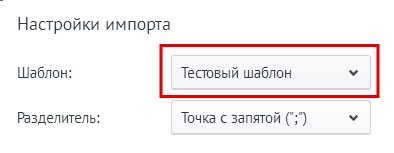
- Після завершення зіставлення полів натисніть "Далі". З'явиться наступне вікно:
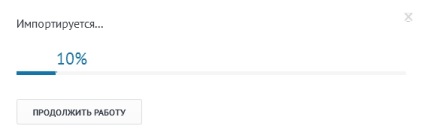
У ньому ви можете:
- Натиснути "Продовжити роботу" і повернутися в те вікно, в якому працювали до початку імпорту;
- Натиснути "Показати завантажені дані". Відкриється список імпортованих даних.
- Всім завантаженим даними було присвоєно тег "Імпорт_дата імпорта_время імпорту" для того, щоб полегшити подальшу роботу з ними.
Помилки при імпорті
Помилка "не задано назву угоди / ім'я контакту / назва компанії"
Помилка при завантаженні порожнього або пошкодженого файлу
В цьому випадку система видасть помилку: "Завантажуваний файл має неприпустимий формат"
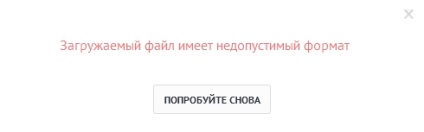
Помилка при повторному завантаженні файлу
Помилка при порожніх рядках в файлі
Система після імпорту відобразить помилку і не проімпортірует цей рядок або ж просто проігнорує її.
Наприклад, в нашому файлі 2 контакту. Однак, в 4 і в 6 сходинці вказано текст, який ні до чого не відноситься, а 5 рядок повністю порожня.
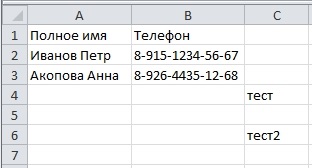
Система імпортувала 2 контакту, а через рядків 4,5 і 6 видала помилку, тому що вони або порожні, або в них не вказані імена контактів.
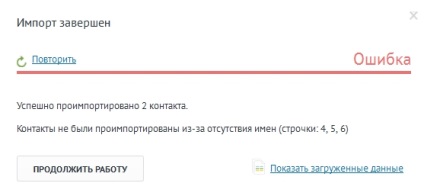
Якщо відображається подібна помилка:
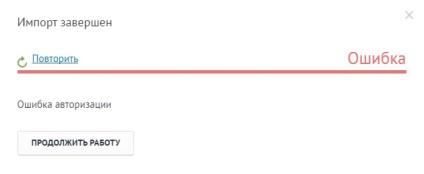
Для вирішення необхідно:
Повідомлення "Імпорт поставлений в чергу".
Таке повідомлення система може відобразити, якщо в даний момент велике навантаження на сервер. У цьому випадку протягом декількох хвилин файл слід імпортувати.
Поширені запитання.
Чому у мене не імпортуються дані з файлу Excel?
Існує кілька варіантів, чому це може бути:
Якщо жоден з варіантів не підходить, тоді Вам потрібно буде звернутися до нас в технічну підтримку. У свою чергу ми зробимо наступне:
Чому у мене немає кнопки "імпорт"?
Це може бути в декількох випадках:
Як вимкнути автоматичне проставлення тега "імпорт."?
Це зробити неможливо. Тег автоматично проставити в будь-якому випадку.
Який максимальний обсяг файлу для завантаження?
Якщо файл містить понад 10 тисяч рядків або його обсяг складає більше 2 мегабайт, тоді або імпорт буде проходити дуже довго, або система відобразить помилку. Тому, бажано розбивати Ваш файл на кілька частин, особливо якщо він містить більше 10 тисяч рядків.
У файлі імпорту один відповідальний, після імпорту встановлений інший. Чому?
У файлі встановлений один статус угоди, а після імпорту в картці інший. Чому?
Чи можна при імпорті контактів / угод до одній угоді / контакту прив'язати кілька компаній? Як це зробити?
Такої можливості у нас немає. У amoCRM дві компанії не можуть бути прикріплені до одного контакту або угоді.
При додаванні варіантів в список має значення регістр?
Ні, при додаванні варіантів, можна використовувати будь-який регістр. Тобто немає різниці в написанні "клієнт" або ж "клієнт".
Що станеться якщо встановлена галочка »не імпортувати заголовки"?
В цьому випадку, перший рядок в файлі не буде імпортована. Це зроблено для того, щоб не імпортувати назву стовпців.
Якщо імпортований файл .xls .xlsx поля з фільтром і до полів застосований фільтр, то чи буде проімпортірован тільки відфільтрований список?
Ні, система проімпортірует весь файл. Щоб імпортувати обраний фільтр, Вам необхідно видалити зайві дані або ж скопіювати їх в новий файл.
Скільки за часом може імпортуватися файл?
Час безпосередньо залежить від розміру файлів і від кількості даних в ньому. Якщо у файлі більше 5 тисяч рядків, тоді час завантаження може досягати декількох хвилин. Якщо ж контактів менше тисячі, зазвичай імпорт виконується менше 1 хвилини.
Імпорт завершено некоректно. Чи не завантажилися примітки до контактів.
В цьому випадку необхідно:
В цьому випадку необхідно:
Два рази імпортував файл. Створилися дублі. Як їх видалити?
Після імпорту, всім контактам (або компаніям, або операціях) буде присвоєно тег "імпорт.", Де замість точок вказані дата і час цього імпорту. Ви можете знайти всі контакти з цим тегом і видалити по 50 штук за один раз. Якщо вам потрібно видалити кілька тисяч контактів, зверніться в технічну підтримку, ми допоможемо прискорити процес.
Як відкрити .csv файл в Excel?
Файл формату .csv відкривається в будь-якої версії Excel.
При імпорті угод дублюються контакти, якщо з такими даними раніше вже хтось збережений.
Так, на жаль, в даний момент, система не відслідковує дублі в тому випадку, якщо один контакт знаходиться в системі, а другий, дублюючий - в файлі.
Чи є обмеження по імпорту приміток?
Ні, Ви можете завантажити будь-яку кількість приміток.